Monitor kedua tidak terdeteksi [Terpecahkan]
Diterbitkan: 2018-08-21Salah satu cara terbaik untuk meningkatkan produktivitas dan meningkatkan pengalaman multi-tugas Anda adalah dengan menghubungkan monitor kedua ke PC Anda. Secara umum, proses yang terlibat mudah dan sederhana. Namun, tidak selalu demikian. Mungkin saja Windows 10 gagal mendeteksi monitor kedua Anda. Jadi, meskipun memiliki koneksi yang baik antara komputer Anda dan layar eksternal, Anda mungkin melihat pesan kesalahan.
Jadi, mengapa Windows 10 tidak mendeteksi monitor kedua? Nah, dalam artikel ini, kami akan menjawabnya dan bahkan memberi Anda solusi yang tepat. Ada banyak hal yang dapat Anda lakukan untuk memperbaiki masalah ini, termasuk mendeteksi monitor secara manual, pemecahan masalah perangkat keras, dan memperbarui driver Anda.
Menggunakan Teknik Pemecahan Masalah Perangkat Keras
Dalam kebanyakan kasus, Windows 10 tidak dapat mendeteksi monitor kedua karena masalah perangkat lunak. Namun, masih ada kemungkinan bahwa masalah koneksi menghalangi Anda untuk menggunakan monitor Anda yang lain. Jadi, sebelum Anda mencoba memperbarui driver Anda atau sebelum Anda mengubah pengaturan perangkat Anda, kami sarankan untuk melakukan langkah-langkah pemecahan masalah perangkat keras ini:
- Pastikan koneksi kabel fisik dari layar ke port video di laptop, PC, atau tablet Anda tidak bermasalah.
- Ada kemungkinan masalahnya disebabkan oleh pin atau kabel yang buruk di konektor. Jadi, disarankan untuk mencoba kabel yang berbeda dan melihat apakah ini memperbaiki masalah.
- Jika monitor Anda memiliki banyak input, pastikan Anda memilih yang benar.
- Apakah Anda menggunakan layar definisi tinggi sebagai monitor kedua Anda? Coba perbarui firmware untuk menyelesaikan masalah kompatibilitas dan bug. Jika demikian, kunjungi situs web dukungan pabrikan layar Anda untuk mempelajari cara memperoleh pembaruan firmware terbaru.
- Masalahnya mungkin ada hubungannya dengan port output pada perangkat Anda atau port input di monitor. Coba ganti port untuk memeriksa apakah itu menyelesaikan masalah koneksi ke monitor kedua.
- Nyalakan kembali PC Anda untuk memeriksa apakah itu memperbaiki masalah.
- Coba sambungkan layar kedua Anda ke perangkat lain. Jika masih tidak berfungsi, maka masalahnya ada pada tampilan itu sendiri.
Jika Anda sudah mencoba semua langkah pemecahan masalah di atas dan monitor eksternal Anda masih tidak berfungsi di Windows 10, sekarang saatnya untuk mencoba solusi lanjutan. Kami akan mengajari Anda cara memperbaiki monitor kedua tidak diaktifkan di pengaturan tampilan dan metode praktis dan mudah diikuti lainnya.
Metode 1: Menggunakan aplikasi Pengaturan
Jika tidak ada masalah dengan koneksi fisik, maka Anda harus membuat Windows mendeteksi monitor eksternal Anda secara manual. Anda dapat melakukan ini dengan menggunakan aplikasi Pengaturan.
Cara Memaksa Sistem Anda untuk Mendeteksi Tampilan Kedua Anda
- Di keyboard Anda, tekan Tombol Windows + S.
- Ketik "Pengaturan" (tanpa tanda kutip), lalu tekan Enter.
- Klik Sistem.
- Buka menu panel kiri, lalu klik Tampilan.
- Di bawah bagian Beberapa Tampilan, klik tombol Deteksi.
Cara Menghubungkan ke Layar Nirkabel
Jika Anda mencoba menyambungkan ke layar nirkabel eksternal, ikuti langkah-langkah di bawah ini:
- Tekan Tombol Windows + S pada keyboard Anda.
- Ketik "Pengaturan" (tanpa tanda kutip), lalu tekan Enter.
- Pilih Bluetooth & Perangkat Lain.
- Klik tombol 'Tambahkan Bluetooth & perangkat lain'.
- Pilih opsi 'Tampilan nirkabel atau dok'.
- Pastikan Anda memiliki layar nirkabel yang dapat ditemukan.
- Pilih tampilan dari daftar.
- Ikuti petunjuk di layar.
Metode 2: Memperbarui Driver Grafik Anda
Dalam beberapa kasus, Windows 10 tidak dapat mendeteksi monitor eksternal karena driver grafis yang rusak, usang, atau tidak kompatibel. Jadi, kami sarankan untuk memperbarui atau menginstal ulang driver Anda. Anda dapat melakukannya secara manual, tetapi lebih nyaman menggunakan alat tepercaya seperti Auslogics Driver Updater. Perlu diingat bahwa memperbarui driver Anda adalah proses yang membosankan. Jika Anda tidak memiliki kesabaran untuk mencari driver yang benar secara manual, yang terbaik adalah menggunakan Auslogics Driver Updater.
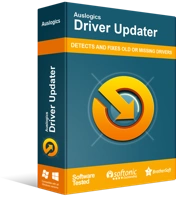
Atasi Masalah PC dengan Driver Updater
Performa PC yang tidak stabil sering kali disebabkan oleh driver yang sudah usang atau rusak. Auslogics Driver Updater mendiagnosis masalah driver dan memungkinkan Anda memperbarui driver lama sekaligus atau satu per satu agar PC Anda berjalan lebih lancar

Untuk memberi Anda gambaran tentang betapa rumitnya prosesnya, izinkan kami menunjukkan langkah-langkah dalam memperbarui dan menginstal ulang driver Anda secara manual.
Jika Anda ingin memperbarui driver grafis secara manual, Anda dapat melakukannya melalui Pengelola Perangkat. Berikut langkah-langkahnya:
- Buka bilah tugas Anda dan klik kanan ikon Windows.
- Pilih Pengelola Perangkat dari daftar.
- Setelah Device Manager aktif, cari kategori Display Adapters. Perluas isinya.
- Klik kanan perangkat, lalu pilih Perbarui Driver.
- Klik opsi 'Cari secara otomatis untuk perangkat lunak driver yang diperbarui'.
Setelah mengikuti langkah-langkah di atas, restart PC Anda dan periksa apakah sistem Anda sekarang mendeteksi monitor eksternal. Di sisi lain, Anda dapat memilih untuk menginstal ulang driver grafis Anda. Cukup ikuti petunjuk ini:
- Di keyboard Anda, tekan Windows Key+X.
- Dari daftar, pilih Pengelola Perangkat.
- Buka kategori Device Manager dan perluas isinya.
- Klik kanan perangkat, lalu pilih Uninstall Device.
- Klik Copot pemasangan lagi, tetapi pastikan 'Hapus perangkat lunak driver dari perangkat ini' tidak dipilih.
- Mulai ulang PC Anda.
- Ulangi dua langkah pertama untuk membuka Device Manager.
- Klik kanan nama perangkat Anda, lalu pilih Pindai Perubahan Perangkat Keras.
Restart komputer Anda akan meminta sistem Anda untuk menginstal ulang driver secara otomatis. Namun, sangat ideal untuk melalui langkah-langkah tambahan untuk memastikan bahwa kartu video telah terdeteksi dengan benar. Jika tidak, Anda harus pergi ke situs web produsen dan mencari driver yang benar dan kompatibel. Ingatlah bahwa jika Anda menginstal driver yang salah, komputer Anda mungkin mengalami masalah ketidakstabilan sistem. Jadi, mengapa mengambil risiko ketika Anda dapat mengotomatiskan prosesnya, menggunakan Auslogics Driver Updater?
Metode 3: Menggunakan Versi Sebelumnya dari Driver Grafis Anda
Mungkin masalahnya ada hubungannya dengan driver baru yang baru saja Anda instal. Jika Anda melihat tanda seru berwarna kuning di adaptor, kami sarankan untuk mengembalikan driver ke versi sebelumnya. Berikut adalah langkah-langkah yang perlu Anda ikuti:
- Tekan Tombol Windows + X pada keyboard Anda.
- Pilih Pengelola Perangkat dari opsi.
- Cari Adaptor Tampilan dan perluas isinya.
- Klik kanan perangkat, lalu pilih Properties.
- Buka tab Pengemudi.
- Klik Roll Back Driver.
Catatan: Anda tidak dapat menggunakan tombol Roll Back Driver jika berwarna abu-abu. Di sisi lain, Anda dapat mengunjungi situs web dukungan produsen perangkat dan mengunduh versi driver yang lebih lama.
- Berikan alasan mengapa Anda ingin kembali ke versi driver yang lebih lama.
- Klik Ya.
Apakah menurut Anda ada cara yang lebih mudah untuk menyelesaikan masalah ini?
Bagikan ide Anda di komentar di bawah!
